

daemon tools中文版是一款超好用的虚拟光驱软件,你可以将各种格式的文件镜像,还可以同时运行多个光盘,压缩各种文件夹刻录如光盘之中,还有超多实用的功能服务,帮助你更好的自定义自己的光驱,让你随身携带重要的文件数据。有需要的朋友就来旋风软件园下载吧!
虚拟光驱Daemon Tools是非常棒的虚拟光驱软件,精灵虚拟光驱支持PS、加密光盘,其最大的好处是可以把从网上下载的镜像文件Mount成光盘直接使用,无需解开。精灵虚拟光驱的工作原理是先虚拟出一部或多部虚拟光驱后,将光盘上的应用软件,镜像存放在硬盘上,并生成一个镜像文件,然后就可以Windows95/98/NT中将此镜像文件放入虚拟光驱中来使用,所以当您日后要启动此应用程序时,不必将光盘放在光驱中,也就无需等待光驱的缓慢启动,只需要在插入图标上轻按一下,虚拟光盘立即装入虚拟光驱中运行,快速又方便。

1、运行多个光盘
Daemon Tools lite可同时运行多个不同光盘应用软件。例如,我们可以在一台光驱上观看大英百科全书,同时用另一台光驱安装“金山词霸2000”,还可用真实光驱听CD唱片。这原是一台光驱无论如何也做不到的。
2、压缩
Daemon Tools lite可作为专业的压缩和即时解压工具使用。对于一些没有压缩过的文件,压缩率可达50%以上;运行时可自动即时解压缩,影像播放效果不会失真。
3、光盘塔:Daemon Tools lite完全可以取代昂贵的光盘塔:直接存取无限量光盘,不必等待换盘,速度快、使用方便、不占空间,还没有硬件维护困扰。
4、高速CD-ROM
Daemon Tools lite可直接在硬盘上运行,速度最高可达200X;虚拟光驱的反应速度极快,播放影象文件流畅无停顿。一般的硬盘传输速度为10-15MB/S左右,折算成光驱传输速度(150K/S)为100X。而如今主板大多都集成UltraDMA硬盘控制器,传输速度可达33M/S(220X);
5、笔记本最佳伴侣
Daemon Tools lite可解决笔记本电脑没有光驱、携带不易、速度太慢、光驱耗电等问题;光盘镜像也可从其它电脑或网络上复制,是笔记本的最佳伴侣;
6、MO最佳选择
Daemon Tools lite所生成的光盘可存入MO盘,用户随身携带时,MO盘就成为“光盘MO”,MO光驱合一,一举两得,十分方便;
7、复制光盘
Daemon Tools lite复制光盘时只产生一个相对应的虚拟光盘文件,并非将光盘中成百上千的文件复制到硬盘,易于管理;
1、打开从太平洋下载中心下载的精灵虚拟光驱Daemon Tools中文版安装包,选择软件语言。
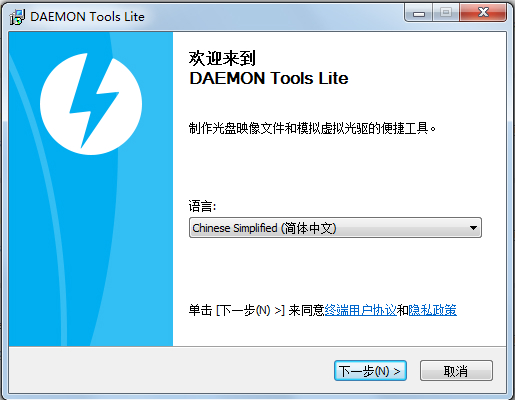
2、选择下一步,可根据自身需要选择付费许可或者免费许可
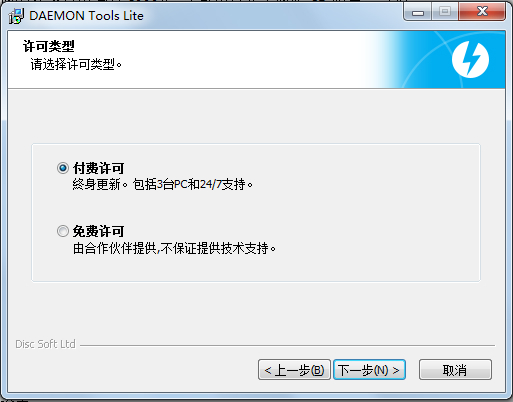
3、点击下一步,筛选需要的配置
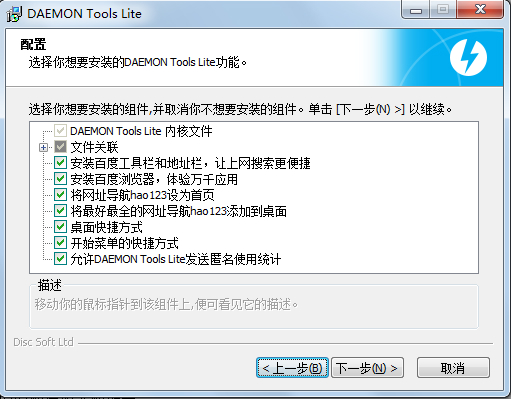
4、选择安装的目录
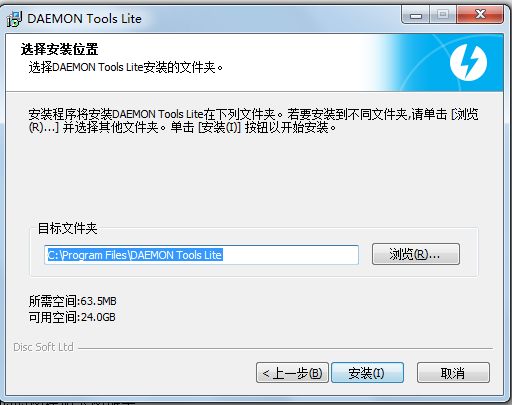
5、点击下一步开始安装
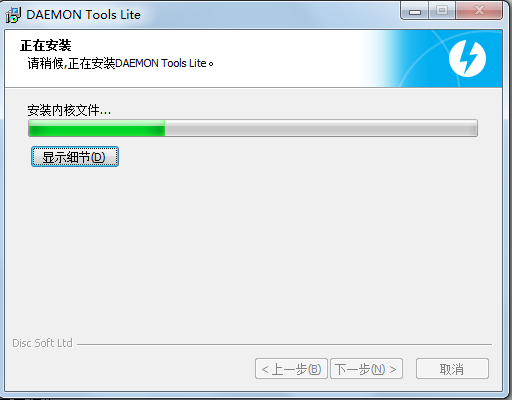
6、安装完成即可开启虚拟光驱Daemon Tools
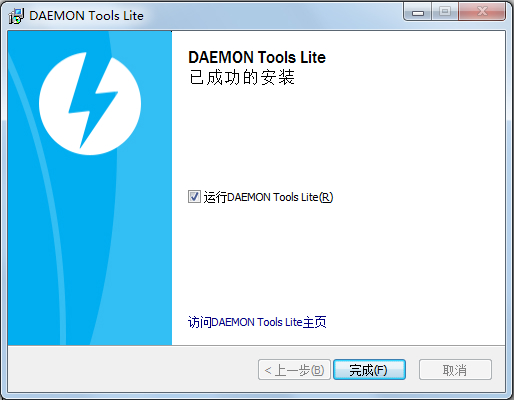
Emulate up to 4 DT or HDD devices
双击加载或手动管理虚拟设备
存储你喜欢的虚拟光盘到精心井井有条映像目录
扫描PC映像并自动添加到目录
将文件发送到本地网络中的其他 DAEMON Tools Lite 应用。
用*.vhd, *.vmdk 和*.tc文件格式加载所有热门的镜像文件
秒速访问 *.zip、*.rar以及*.7Z文件的内容
创建 *.iso, *.mdx 和*.mds/*.mdf镜像文件
压缩并保护定制化虚拟光盘
1、DAEMON Tools无法载入镜像文件?
如图正面那个窗口是空白,说明你把虚拟光驱全删了,点加号新建一个,建完就能加载镜像文件了。你之前可能不是点的卸载镜像文件,而是点的删除虚拟光驱,行为等同于把电脑光驱拔出来扔了。
DAEMON Tools的基本功能:
·添加光驱(虚拟的);
·向其中一个光驱中加载镜像文件(.iso或者.bin或者.cue等等格式的文件)
2、如何删除虚拟光驱盘符方法?
·首先我们载入一个虚拟光驱盘符,选择映像目录中的一个映像文件,然后右击“载入”,就会在主界面的下方创建一个虚拟光驱盘符。
·此时查看“我的电脑',就会发现已经成功虚拟出一个新的光驱盘符。然后就可以像物理光驱一样使用虚拟光驱了。
·选择要删除的其中一个虚拟光驱,然后点击主界面中的“移除光驱”即可
3、删除虚拟光驱盘符后物理光驱不能使用的解决方法?
·按组合键“win+R” 调出“运行”窗口,在弹出的运行窗口中键入“Regedit”
·Regedit”后按回车调出“注册表编辑器”
·在“注册表编辑器”中左边依次展开HKEY-》LOCAL-》MACHINEEnumSCSI,在右边窗口找到“UserDrive-LetterAssignment ”它比表示可以给光驱使用的盘符,删除SCSI子键下的子键
·重启计算机就好了。
虚拟光驱Daemon Tools v10.0.0.0053更新日志:
1、用户界面的众多变化
2、未来会提供新的途径给用户去尝试和购买
3、新品牌的设计灵感来自于Windows 10
4、升级后的图像目录能够自动填充
大小:8.76M / 版本:v10.6.0.283 汉化版
大小:232KB / 版本:v10.6.0.283 汉化版
大小:3.51M / 版本:v10.6.0.283 汉化版
大小:991KB / 版本:v10.6.0.283 汉化版
大小:991KB / 版本:v10.6.0.283 汉化版
大小:107.40M / 版本:v10.6.0.283 汉化版
大小:104.49M / 版本:v10.6.0.283 汉化版
大小:31.00M / 版本:v10.6.0.283 汉化版
大小:672KB / 版本:v10.6.0.283 汉化版
大小:30.66M / 版本:v10.6.0.283 汉化版
大小:773KB / 版本:v10.6.0.283 汉化版
大小:672KB / 版本:v10.6.0.283 汉化版